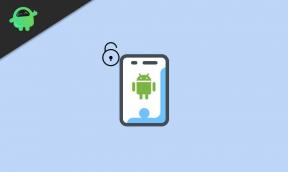Så här installerar du Google Play Store eller GMS på Huawei Mate 30/30 Pro eller Mate X
Android Tips Och Tricks / / August 05, 2021
Handelskriget mellan USA och Huawei är inte en ny fråga. Huawei förbjöds av den amerikanska regeringen misstänker att den kinesiska smarttelefontillverkaren stjäl användarinformation och överlämnade den till den kinesiska regeringen. Detta förbud från den amerikanska regeringen fick i sin tur Google att förbjuda Huawei att använda någon av dess tjänster eller Google Services Core på någon av Huawei-smartphones tills problemet är löst.
Huawei lanserade dock sitt första parti enheter i form av Huawei Mate 30-serien utan Google Services Core och i stället för det, den använde Huawei Services Core som betyder att enheter inte levererades med någon av Google-apparna som YouTube, Google Maps, Play Store, etc. förinstallerat. Men det finns ett ganska enkelt sätt på vilket du kan installera GMS eller Google Play Store på din Huawei Mate 30/30 Pro och Mate X på bara 5-10 minuter. Dessutom behöver du inga avancerade riktlinjer för att installera Play Store på dina Huawei-enheter. Så som sagt, låt oss gå direkt in i själva artikeln:

Förutsättningar
- En Windows-dator eller en bärbar dator.
- Huawei HiSuite installerad på din dator.
- Du måste ladda ner LZPlay och Google Apps från här.
Steg för att installera Google Play Store eller GMS på Huawei Mate 30/30 Pro eller Mate X
- Ladda ner och installera Huawei HiSuite på din dator.
- Anslut din telefon till datorn och ställ in telefonen i filöverföringsläge.
- Gå nu till Inställningar och sök efter HDB.

- Klicka på Tillåt HiSuite för att använda alternativet HDB och vänta tills din telefon ansluter till datorn med HiSuite.

- Du kommer att få den här skärmen när anslutningen lyckats med HiSuite.

- Ladda ner och packa upp LZPlay-appen på din dator.
- Detta kommer att be dig om ett lösenord där du behöver skriva “a12345678”. Detta kommer att slutföra din första del av LZPLAY-installationen.
- Nu måste du packa upp Google Apps zip-filen på din dator och klistra in den i det interna minnet på din Huawei-telefon.
- Ta din telefon och gå över till appen Filer och installera alla de 6 apparna som du just kopierade i steg 8 ovan.

- Installera apparna i valfri ordning och ge alla behörigheter.
- Nu måste du starta LZPlay-appen på din telefon.
- Du måste trycka på Aktivera och ignorera alla utrop som du presenterar på nästa sida.
- Klicka på Starta om så har du installerat GMS på din telefon.
- För att registrera ditt nuvarande enhets-ID med Google kan du följa guiden nedan:
Så där har du det från min sida i det här inlägget. Jag hoppas att ni gillade det här inlägget och kunde installera GMS eller Google Play Store på din Huawei Mate 30/30 Pro och Mate X. Låt oss veta i kommentarerna nedan om du står inför några problem när du följer de ovan nämnda stegen. Fram till nästa inlägg... Skål!
Källa
En Six Sigma och Google-certifierad digital marknadsförare som arbetade som analytiker för ett topp MNC. En teknik- och bilentusiast som gillar att skriva, spela gitarr, resa, cykla och koppla av. Entreprenör och Blogger.